ご訪問ありがとうございます。
Googleシートマスターのひろしです。
前回
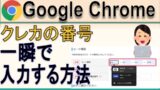
今回は、とっても価値の高い方法をお伝えします。
—————–追記—————————
Google Chromeでは、2023年2月28日以降、機能しません。
Firefoxでなら現在(2025年7月9日)も動作します。
また、以下の方法でChromeで動かすこともできるみたいです。(未検証)

—————————————————

これを知ることであなたは、
- Selenlum IDEなるものを使用してWeb上の入力を簡単に記録し再現することができます。
- 決まりきったことを入力する際に自動的に入力できるようになります
 逆に、知らないと
逆に、知らないと
何回も同じことを入力する際に、何度も何度もチンタラ手作業でやる必要があります。
なので、サクッとマスターして
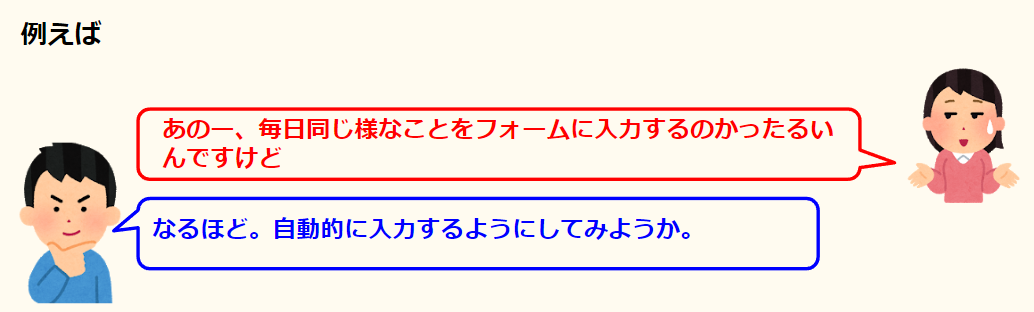
と答えてあげてください。
動画はこちら
シートはこちら
準備中
*クリックすることでシートが開きます。(コピーしてお使いください)
Selenlum IDE
Selenlum IDEは↓以下からGoogle chromeに追加できます。
ポイント
今日の日付をYYYY-MM-DD形式に変換する
これが結構めんどくて以下のように行う必要があります。
1桁の場合は、先頭に0を付加する必要があるため
一旦先頭に0を付加して下2桁を有効にしています。
var now = new Date();
var month = ("0" + (now.getMonth()+1)).slice(-2);
var day = ("0" + now.getDate()).slice(-2);
“comment”: “今日の日付を yyyy-mm-ddで返却する”,
“command”: “executeScript”,
“target”: “return(new Date().getFullYear() + ‘-‘ + (‘0’ + (new Date().getMonth() + 1)).slice(-2) + ‘-‘ + (‘0’ + (new Date().getDate())).slice(-2))”,
“targets”: [],
“value”: “strtoday”
最後までご覧いただきありがとうございます。
つぎはこちら
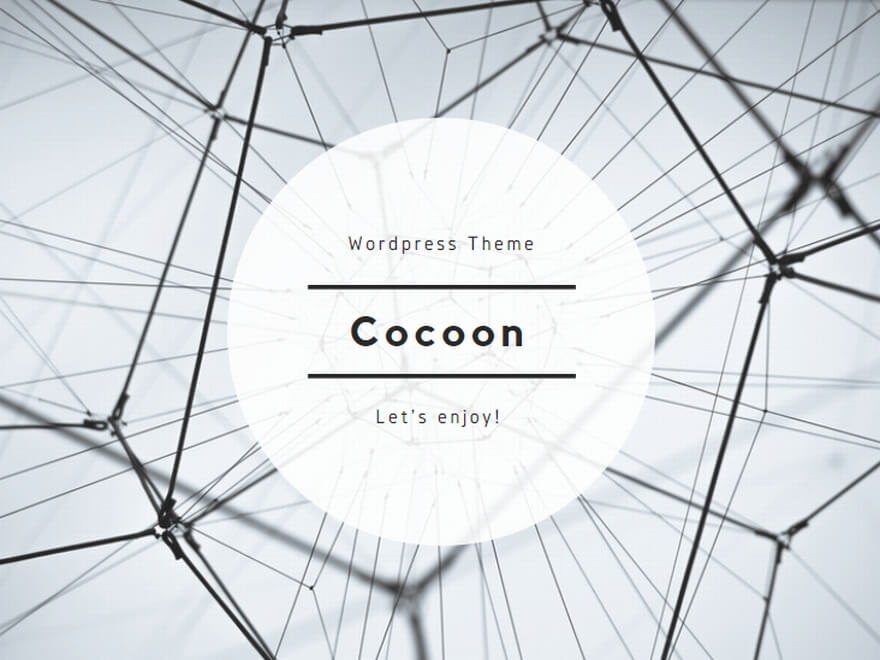





















コメント